手机怎么制作excel文件 手机怎么编辑Excel表格
日期: 来源:龙城安卓网
随着移动办公的普及,手机已经成为我们日常工作中不可或缺的工具之一,在手机上制作和编辑Excel文件已经成为许多人的常规操作,方便快捷地处理数据和表格。通过各种办公应用程序,我们可以随时随地进行Excel文件的创建、编辑和分享,提升工作效率和便利性。无论是在出差途中还是在家办公,手机都能为我们提供便捷的办公解决方案。
手机怎么编辑Excel表格
步骤如下:
1.在手机应用中,安装【WPS Office】,如图所示。
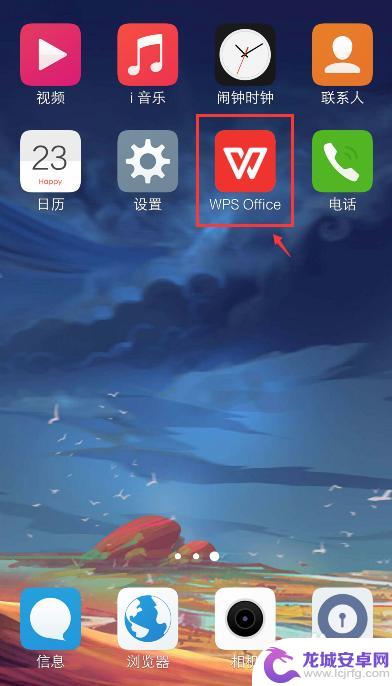
2.在手机上选择excel文件,比如:从QQ打开文件。
注意:要下载文件,才能打开。
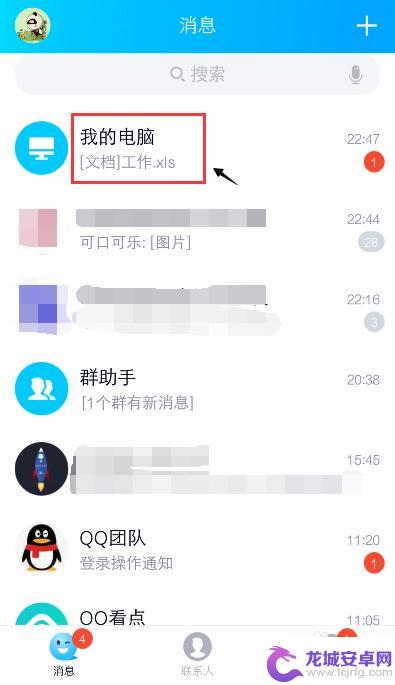
3.打开文件后,点击右上角的三个点。
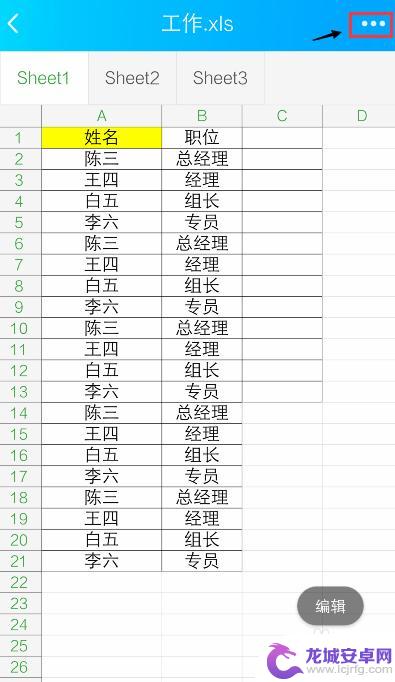
4.出现窗口,点击【用其他应用打开】。
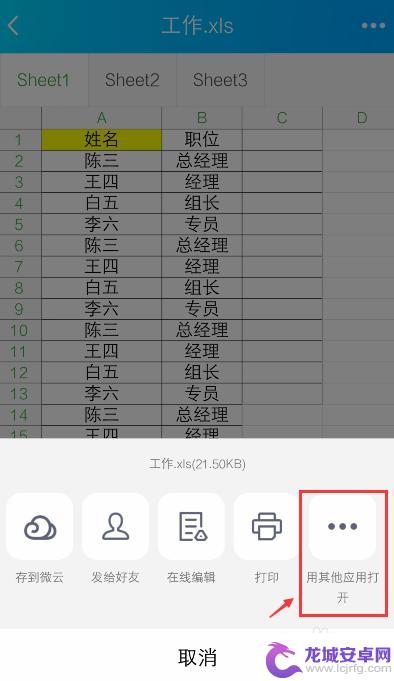
5.出现窗口,选择“WPS Office", 再点击【仅此一次】。
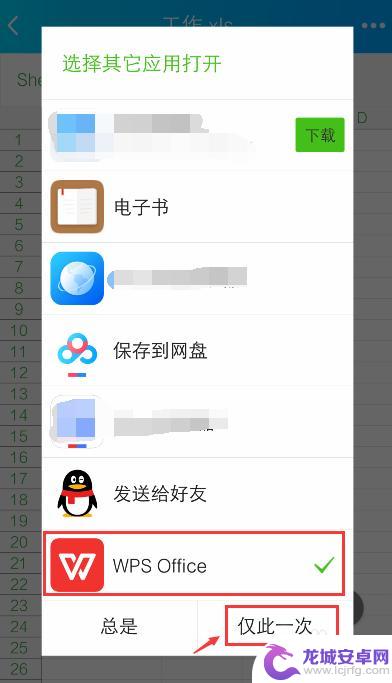
6.打开WPS Office后,就进入excel文件页面。长按要编辑的单元格。
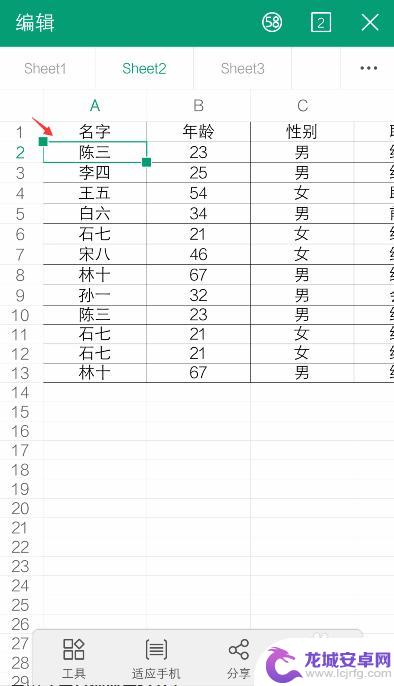
7.出现栏,点击【编辑】。
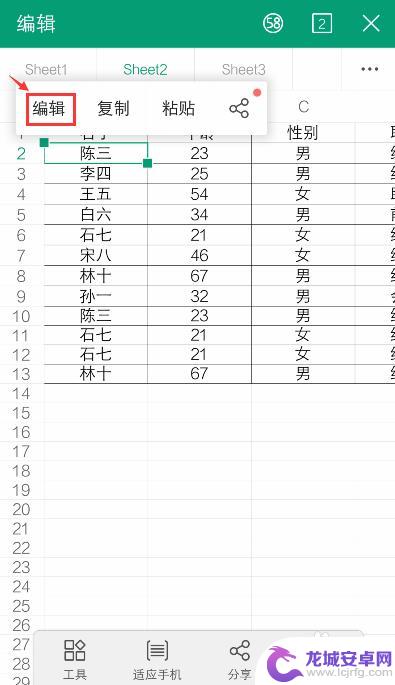
8.出现编辑窗口,就可以编辑excel的内容了。比如:把文字去掉,再点击【 √ 】。如果需要复制内容,可以参考下面的经验。
36手机WPS Office表格怎么复制和设置粘贴?
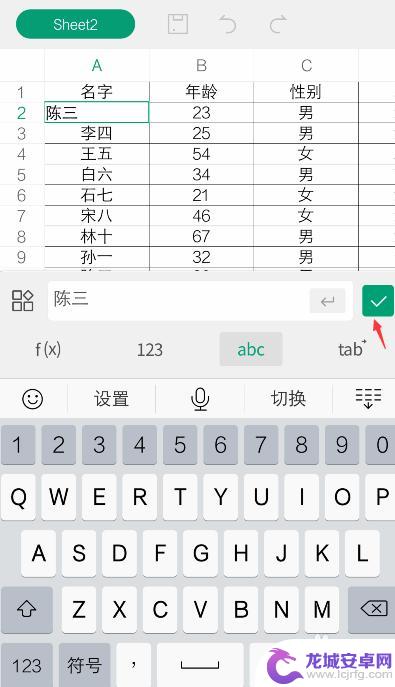
9.编辑后,就可以看到编辑的效果了。如果需要撤回,可以点击上面的箭头。
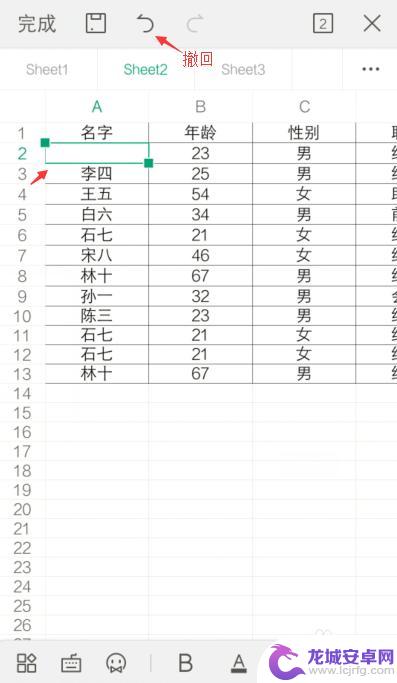
10.完成编辑后,可以点击上方的图标,进行“保存”。
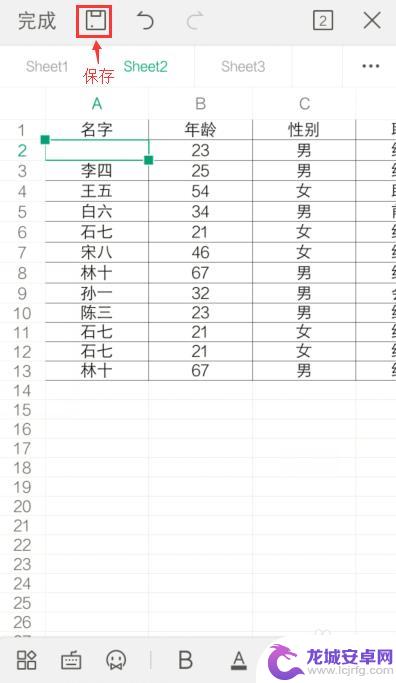
以上就是制作Excel文件的完整步骤,如果你遇到同样的问题,可以参考本文中的步骤进行修复,希望对你有所帮助。












